Mit den Veröffentlichungen von iOS 13 und iPadOS bietet Apple Arcade eine coole neue Möglichkeit, Spiele auf Ihren Mobilgeräten zu spielen. Der Abonnementdienst bietet Ihnen Zugriff auf jede Menge Spiele, ohne sich Sorgen um Werbung oder In-App-Käufe machen zu müssen.
Dies ist eine großartige Funktion für alle, die die Spielzeit auf ihren Geräten genießen. Und für viele Eltern ist es eine erschwingliche Möglichkeit für Kinder, Spiele zu spielen, denen Sie vertrauen und für die Sie Grenzen setzen können.
Wenn Sie gerade auf den Apple Arcade-Zug aufgesprungen sind und Ihr Kind den Spaß genießen lassen oder sogar Ihre eigene Spielzeit begrenzen möchten, erfahren Sie hier, wie Sie Screen Time mit Apple Arcade-Spielen einrichten.
Verwandt:
- Probieren Sie diese Top-5-Spiele aus, um das beste Apple Arcade-Erlebnis zu erhalten
- Verbinden Sie den Xbox One- oder PS4-Controller mit iPadOS, um Ihre Lieblingsspiele zu erkunden
- So verwenden Sie die Bildschirmzeit mit Ihrem Familienfreigabekonto
Inhalt
- Teilen Ihres Apple Arcade-Abonnements
- Legen Sie eine Altersbeschränkung für Spiele fest
- Begrenzen Sie die Spielzeit mit der Bildschirmzeit
-
Genießen Sie lustige Spiele im Rahmen des Zumutbaren
- Zusammenhängende Posts:
Teilen Ihres Apple Arcade-Abonnements
Ihr Apple Arcade-Abonnement bietet Zugriff für bis zu sechs Familienmitglieder über die Familienfreigabe.
Wenn Sie Apple Arcade zum ersten Mal abonnieren, kann die Option für die Familienfreigabe sofort aktiviert werden und Sie sehen die Aufforderung. Wenn Sie den Zugriff zu einem späteren Zeitpunkt zulassen möchten, führen Sie einfach diese Schritte aus.
- Öffne dein Einstellungen und wähle deine Apple ID.
- Zapfhahn Familienfreigabe.
- Unter Gemeinsame Funktionen, zum Einschalten tippen Apple-Arcade.
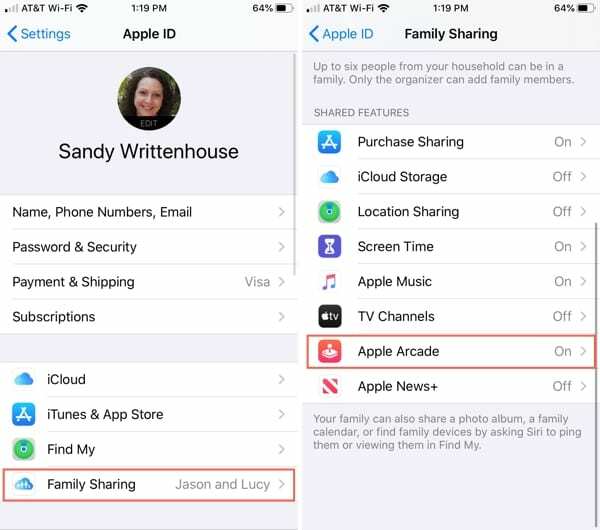
Legen Sie eine Altersbeschränkung für Spiele fest
Wenn Sie Bildschirmzeit bereits für Ihr Kind verwenden, haben Sie möglicherweise einige Einschränkungen für die Arten von Apps festgelegt, die es verwenden kann.
Sie können beispielsweise sicherstellen, dass Ihr Kind nur Apps verwenden kann, die für sein Alter geeignet sind. Wenn Sie dies jedoch noch nicht eingerichtet haben und dies jetzt tun möchten, um sicherzustellen, dass die Spiele, die sie von Apple Arcade spielen, altersgerecht sind, befolgen Sie diese Schritte.
- Offen Einstellungen und wählen Sie Bildschirmzeit.
- Tippen Sie unter dem Namen Ihres Kindes auf Familie.
- Wählen Inhalts- und Datenschutzbeschränkungen.
- Zapfhahn Inhaltsbeschränkungen und geben Sie Ihren Bildschirmzeit-Passcode ein, wenn Sie dazu aufgefordert werden.
- Unter Zulässige Store-Inhalte, auswählen Apps.
- Wählen Sie eine Altersgrenze für Apps, die Ihr Kind verwenden kann.
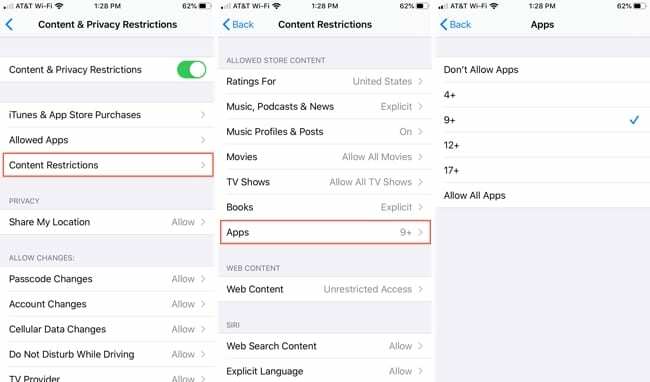
Dies ist ideal für Familien mit Kindern unterschiedlichen Alters, da Sie Optionen für 4+, 9+, 12+ und 17+ haben. Sie können für jedes Kind die richtige Alterseinstellung verwenden.
Begrenzen Sie die Spielzeit mit der Bildschirmzeit
Der letzte Teil besteht darin, eine angemessene Spielzeit für diese Apple Arcade-Spiele einzurichten. Auch dies könnte etwas sein, das Sie bereits für Ihr Kind eingerichtet haben, aber wenn nicht, gehen Sie einfach wie folgt vor, um seine Zeit mit Spielen zu begrenzen.
- Offen Einstellungen und wählen Sie Bildschirmzeit.
- Tippen Sie unter dem Namen Ihres Kindes auf Familie.
- Wählen App-Limits und stellen Sie sicher, dass der Schalter oben aktiviert ist.
- Zapfhahn Limit hinzufügen.
- Markiere den Kreis für Spiele und tippen Sie auf Nächste. Sie können einzelne Spiele auswählen, die bereits installiert sind, indem Sie auf das tippen Pfeil neben Spiele.
- Stellen Sie die Zeit ein Sie möchten, dass Ihr Kind Spiele auf seinem Gerät spielt. Beachten Sie, dass diese Einstellung für alle Spiele gilt und nicht nur für die von Apple Arcade.
- Optional können Sie auf tippen Tage anpassen um für jeden Wochentag ein anderes Zeitlimit festzulegen.
- Wenn Sie fertig sind, tippen Sie auf Hinzufügen.
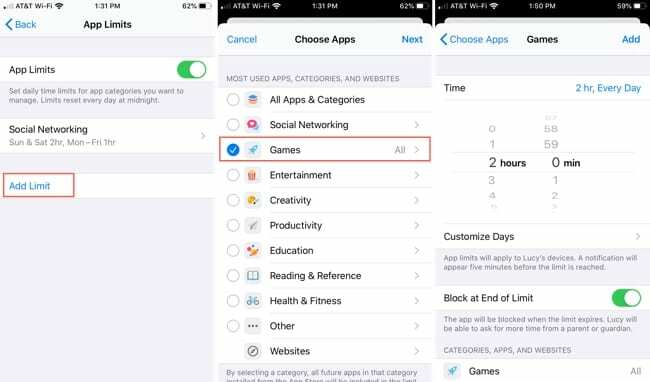
Denken Sie daran, dass Sie die Einschränkungen für Zeiten, Tage und Spiele oder Apps jederzeit bearbeiten können, indem Sie einfach die gleichen Schritte 5 bis 8 oben ausführen. Sie können Ihrem Kind beispielsweise im Urlaub oder an seinem Geburtstag zusätzliche Spielzeit einräumen.
Genießen Sie lustige Spiele im Rahmen des Zumutbaren
Die Fähigkeit, die Zeit, die Ihr Kind (oder sogar Sie) mit Spielen verbringt, zu begrenzen, ist eine gute Disziplin. Denn wenn Spiele Ihr Kind von den Hausaufgaben oder Hausarbeiten abhalten oder Sie von der Arbeit oder Verantwortung fernhalten, können die Ergebnisse schädlich sein.
Lassen Sie uns jetzt einige dieser großartigen Spiele mit Apple Arcade genießen, und zwar in einem vernünftigen Rahmen!
Wirst du Apple Arcade abonnieren für Ihre Familie und richten Sie einige Bildschirmzeitlimits ein? Oder hast du vielleicht schon? Teilen Sie uns Ihre Meinung in den Kommentaren unten mit!

Sandy arbeitete viele Jahre in der IT-Branche als Projektmanager, Abteilungsleiter und PMO-Leiter. Dann beschloss sie, ihrem Traum zu folgen und schreibt nun hauptberuflich über Technik. Sandy hält ein Bachelor of Science in der Informationstechnologie.
Sie liebt Technologie – insbesondere – großartige Spiele und Apps für iOS, Software, die Ihnen das Leben leichter macht, und Produktivitätstools, die Sie jeden Tag sowohl in der Arbeitsumgebung als auch zu Hause verwenden können.
Ihre Artikel wurden regelmäßig bei MakeUseOf, iDownloadBlog und viele andere führende technische Publikationen.